Linux 筆記:核心思想、常用命令以及指令碼語法
總結於 《鳥哥的 Linux 私房菜 - 基礎學習篇》 ,圖片也來自於此。
核心思想
目錄樹結構(directory tree)
Linux 系統是基於目錄樹結構的,這是它的核心思想。目錄,即資料夾。Linux 系統相當於一個資料夾,Linux 系統的所有資料要麼對應一個資料夾,要麼就是一個檔案。比如,你新建一個使用者,其實就是新建了一個資料夾。一個使用者對應一個資料夾。目錄樹結構:
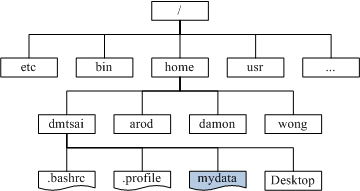
上圖中 長方形是資料夾, 波浪形是檔案,根目錄是 / 。這個 / 很巧妙,在 macOS 中,假設你下載檔案 test.md 到 /Users/username/Desktop/,那麼檔案會下載到桌面,最前面這個 / 就是根目錄。如果你寫成 Users/username/Desktop/
currentDerectory/Users/username/Desktop/下。
Linux 系統使用的是目錄樹架構,但其實資料是存放在 磁碟分割槽 當中的,那麼問題來了:目錄樹和磁碟分割槽是神馬關係?這個時候就牽扯到一個叫「掛載(mount)」的概念了。
目錄樹和磁碟分割槽的關係
掛載其實就是建立目錄樹和磁碟分割槽之間的關係。目錄只是一個標識,叫什麼我們可以自定義,一個磁碟分割槽對應一個目錄。
我們經常用 U 盤,假設一個 U 盤是一個磁碟分割槽,我們把一個假設叫 partition1 的 U 盤插到 Windows 電腦上,可能電腦就多了個 F 盤,那麼目錄就是 F ,相當於將目錄 F 掛載到了 U 盤上,訪問 F 就可以訪問 partition1 裡的內容。如果再插一個假設叫 partition2 的 U 盤,系統應該就會多了一個 H 盤,相當於目錄 H 就掛載到了 partition2 上。假設 F 盤下將會有一個存放很多視訊的 moive 資料夾,我們可以直接將 movie 資料夾掛載到 partition2 上,這樣 movie 裡的視訊就存到 partition2 裡面了,就不佔用 F 盤的空間了。
在 Linux 系統中道理也是一樣的,比如在搭建 Linux 環境的時候,可以將 /home 單獨掛載到一個磁碟分割槽上。
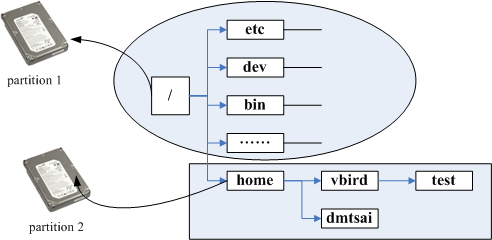
- 更多內容請看鳥哥 Linux 安裝模式下,磁碟分割的選擇
常用命令
| 命令 | 含義 | 選項 | 示例 |
|---|---|---|---|
--help |
ls --help |
||
| man | manual | man man |
|
| ls | list | -a, --all-h, --human-readable-l, --long listing format |
ls -ah:顯示目錄下所有資料夾,包括隱藏資料夾 ls -l == ll |
| cd | change directory | cd 相當於 cd ~,~cd / 根目錄cd .. 上一層cd ../.. 上兩層cd ../<directory> 上一層裡面某個目錄cd <directory>/<directory> 當前目錄下的某個目錄下的某個目錄 |
|
| rm | remove | -d, --direcorty-r, --recursive-f, --force |
rm <file>rm -d <directory>rm -rf <directory>rm *.pdf |
| cat | concatenate | cat <file> |
|
| mkdir | make direcotry | mkdir <directory> |
|
| touch | create a file | touch <file> |
|
| mv | move | move oldname namemove <file>/<directory> <directory> |
|
| cp | copy | cp test test.bak |
|
| zip | -r, --recurse |
zip -r test.zip test/ |
|
| unzip | unzip test.zip |
||
| tar | tape or archive | -f, --file=ARCHIVE-c, --create-t, --list-v, --verbose-x, --extract-z, --gzip, --gunzip, --ungzip |
tar -cf archive.tar foo bar:將檔案 foo 和 bar 建立為 archive.tartar -tvf archive.tar: 詳細列出 archive.tar 中所有檔案tar -xf archive.tar:從 archive.tar 中提取所有檔案tar xvzf redis-stable.tar.gz:從 redis-stable.tar.gz 中詳細提取所有檔案 |
| pwd | print working directory | pwd |
|
| sh | run a script | sh test.sh 相當於 ./test.sh |
|
| start | start notepad++ <file>start Typora <file> |
||
| vi | visual | vi <file> |
|
| vim | vi improved | vim <file> |
vi/vim 的三種模式
vi <file> 和 vim <file> 都是修改 <file> 的命令,後者為前者的增強版,輸入此命令後,會有三種模式修改 <file> 檔案。
- 一般指令模式(command mode):你看不見你輸入的內容
- 編輯模式(insert mode):直接修改檔案內容
- 指令列命令模式(command-line mode):最下面一行,
:或/或?開頭
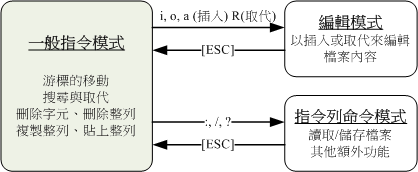
以下指令詳細含義請看 vim 程式編輯器
常用指令
一般指令模式:
| 指令 | 含義 |
|---|---|
| i | 當前位置進入 insert 模式 |
| I | 第一個字元 |
| a | 下一個字元 |
| A | 末尾 |
| o | 下一列開頭 |
| O | 上一列開頭 |
| r | Replace 模式,取代一次 |
| R | 一直取代 |
| u | 撤銷 |
| Ctrl + r | 取消撤銷,相當於 U? |
| 0 | 行首 |
| end / $ | 行尾 |
| G | 最後一列 |
| gg | 1 G,第一列 |
n<enter> |
向下移動 n 列 |
| Ctrl + f | fall,向下一頁 |
| Ctrl + b | before,向上一頁 |
| x | 刪除 |
| X | 刪除前一個 |
| dd | 刪除當前列 |
| d$ | 刪除從當前位置到列尾 |
| yy | 複製當前列 |
- 編輯模式:
| 指令 | 含義 |
|---|---|
| Esc | 退出編輯模式,進入一般指令模式 |
- 指令列命令模式:
| 指令 | 含義 |
|---|---|
| :w | 儲存 |
| :w! | 強制保證 |
| :q | 退出 |
| :q! | 強制退出 |
| :wq | 退出並儲存,相當於 ZZ |
| /word | 查詢關鍵字 |
| :set nu | 顯示行號 |
| :1,$s/word1/word2/gc | word1 替換為 word2 |
/word 查詢時,可使用 n 跳轉到下一個查詢結果,N 跳轉到上一個查詢結果
指令碼語法
- 遍歷。示例:一個打印出當前路徑下所有資料夾的目錄的指令碼,名叫
traverse.sh,內容如下:
#!/bin/bash
for i in $(ls $(PWD))
do
if [ -d $i ];then
cd $i
pwd
cd ..
fi # if 反向,代表 if 結束
done執行指令碼: sh traverse.sh
- 更多內容請看 學習 Shell Scripts
其他常用命令
## 使用者
passwd <username> # 修改使用者的密碼
whoami # 檢視當前使用者名稱
## 日誌
less <file> # 檢視最新日誌
tail -f <file> # 檢視實時日誌
grep -5 <key> <file> # 檢視日誌 <file> 關鍵字 key 上下五行
grep -5 <key> <file1> <file2> # 輸出日誌 <file1> 關鍵字 key 上下五行的內容到 <file2> 中
## 程序
ps -ef|grep WeChat # 檢視程序名叫 WeChat 的資訊,最開頭的數字為 id
kill -9 6002(最開頭的數字) # 殺死程序 id 為 6002 的程序
sed -i's/word1/werd2/g' <file> # 替換 <file> 的 word1 為 word2(sed -- stream editor)
xclip -sel c < <file> # 不開啟 <file> 的情況下複製其內容
df -h # 檢視磁碟分割槽和目錄資訊(df -- display free disk space)
echo $PATH# 輸出 $PATH 的內容References
- linux-commans
- man
- markdown-set-table-column-witdth
- linux-current-directory
- bash_loop_list_strings
- Copy the contents of a file into the clipboard without displaying its contents

